ppt播放两边有黑边怎么铺满 PPT全屏时出现黑边如何调整
更新时间:2024-03-07 15:54:32作者:jiang
在现代工作和学习中,PPT(演示文稿)是一种常用的工具,用于展示内容和传达信息,有时在播放PPT时可能会遇到一些问题,其中之一就是PPT播放时两边出现黑边的情况。这个问题不仅影响了观看体验,还可能降低PPT的效果和吸引力。我们应该如何解决这个问题呢?本文将探讨在PPT全屏播放时出现黑边的原因,并提供调整的方法和技巧,帮助您完美呈现PPT内容。
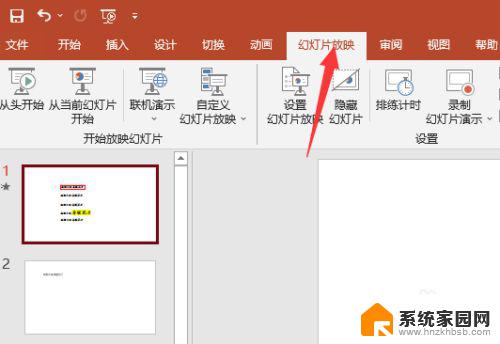
PPT全屏时出现黑边解决方法:
第一步、启动PowerPoint2010。
第二步、打开PowerPoint2010之后,点击“菜单栏”>“设计”。
第三步、找到“页面设置”,点击它。
第四步、点击小三角,调出下拉菜单。选择全屏显示16:9或者16:10都行,最后“确定”。
当然这些都是根据自己的实际情况来调整的,如果觉得还不合适你可以自己调整“宽度”和“高度”。
此时,在返回PPT幻灯片全屏看看,两边的黑边是不是已经不见了呢。
以上就是关于如何铺满PPT播放两边黑边的全部内容,如果还有不清楚的用户,可以参考以上小编的步骤进行操作,希望能对大家有所帮助。
ppt播放两边有黑边怎么铺满 PPT全屏时出现黑边如何调整相关教程
- 电脑壁纸不能铺满屏幕 电脑桌面背景壁纸两边留黑边怎么调整
- 电脑桌面两边黑色怎么恢复全屏 电脑屏幕两侧出现黑边怎么解决
- ppt播放不能满屏怎么办 PPT放映时无法全屏显示怎么办
- 笔记本玩魔兽不能全屏两边是黑边 去除魔兽争霸两侧黑边教程
- ppt表格边框颜色怎么改 PPT中表格边框的颜色修改技巧
- ppt右边的工具栏怎么关闭 PPT中快捷工具栏如何关闭显示
- 打印时如何调整页边距 A4纸打印页边距设置
- wps如何让ppt放映时先出现标题再出现文本 如何让 ppt 放映时先展示标题再展示文本
- 屏幕上下有黑条 解决电脑屏幕上下黑边的方法
- wps右边为何多出分类 wps右边为何出现多个分类
- 台式电脑连接hdmi 电脑连接显示器的HDMI线怎么插
- 电脑微信怎么在手机上退出登录 手机怎么退出电脑上的微信登录
- 打开检查作业 如何使用微信小程序检查作业
- 电脑突然要求激活windows 如何解决电脑激活Windows问题
- 电脑输入密码提示错误 电脑密码输入正确却提示密码错误
- 电脑哪个键关机 电脑关机的简便方法是什么
电脑教程推荐